تخدم محركات الأقراص الصلبة الخارجية الغرض من تخزين البيانات المهمة في مكان منفصل بخلاف القرص الصلب المحلي. يمكن توصيل محركات الأقراص هذه بجهاز الكمبيوتر أو الكمبيوتر المحمول لنقل البيانات في أي وقت. عادة ما تكون هذه العملية بسيطة للغاية. ومع ذلك ، تواجه أحيانًا رسائل خطأ مثل ملف أو دليل تالف أو غير قابل للقراءة عند توصيل محرك الأقراص الثابتة الخارجي بالنظام.
الجزء 1: نظرة عامة حول الملف أو الدليل التالف أو غير قابل للقراءة
الملف أو الدليل تالف أو خطأ غير قابل للقراءة هو رسالة خطأ شائعة يتم إنشاؤها بواسطة Windows إذا كان غير قادر على الوصول إلى محرك الأقراص الثابتة الخارجي الذي تم توصيله بالنظام عبر منفذ USB. يشير هذا الخطأ إلى أن الملفات الموجودة على محرك الأقراص الثابتة الخارجي لم تعد قابلة للوصول ولا يمكن فتحها في الوقت الحالي.
يمكن أن تتسبب أسباب مختلفة في ظهور رسالة الخطأ هذه على شاشة جهاز الكمبيوتر الخاص بك. فيما يلي بعض العوامل التي يمكن أن تؤدي إلى إنشاء هذا الخطأ.
السبب الأول: فساد MFT أو FAT
ماذا تعني هذه الأشكال القصيرة؟ يمكنك توسيع MFT كجدول ملف رئيسي. ولها أدوار مهمة في نظام الملفات NTFS. باختصار ، إنها البيانات المتعلقة بأذونات الملفات وحجم الملف.
عند إنشاء ملف ، ينتقل تاريخه بتنسيق MFT. و FAT تعني نظام تخصيص الملفات. إذا كان MFT يساعد محركات أقراص NTFS على جهاز الكمبيوتر الخاص بك ، فإن FAT يلعب نفس الدور في نظام FAT. ونظام FAT هو في الغالب التنسيق الافتراضي لمحركات أقراص USB وبعض الأقسام.
الآن ، يمكنك تخمين ما يحدث في حالة وجود أخطاء FAT أو MFT. وبالتالي ، يفقد نظام التشغيل الرئيسي الخاص بك الوصول إلى ملفاتك.
السبب الثاني: هجوم الفيروسات أو البرامج الضارة
أنت تعرف كيف تأتي التطبيقات الضارة بأحجام وأنماط مختلفة. وقد يقع جهازك ضحية لحيلهم. ويمكن أن تصيب هذه الرموز المزعجة محركات أقراص USB الخارجية أيضًا.
بمجرد نجاح الفيروس في معالجة نظام الملفات الخاص بك ؛ تبدأ في رؤية الأخطاء. في بعض الحالات ، تكون هذه تجربة معالجة بطيئة. وقبل أن تعرف ذلك ، يبدأ كابوس "البيانات الفاسدة". لذلك ، لا تقلل أبدًا من مخاطر هجوم البرامج الضارة.
السبب الثالث: مشكلات الأجهزة
تذهب بياناتك إلى القطاعات أو المناطق المادية على أجهزة التخزين الخاصة بك. وهذه هي الطريقة التي يكتب بها نظامك ملفاتك ويحفظها. الآن ، تخيل ما إذا كان محرك الأقراص الثابتة أو بطاقة الذاكرة أو أجهزة USB الخاصة بك قد تعرضت لصدمة أو تأثير.
وبالتالي ، تتسبب Physical Force في إتلاف محركات أقراص التخزين لديك. وهذا ممكن لأجهزتك الميكانيكية وكذلك الكهرومغناطيسية.
وبالتالي ، فإن مشكلة الأجهزة هذه تجعل الوصول إلى الملفات أكثر صعوبة.
أيضًا ، يمكن أن تنتقل تفاصيل نظام الملفات إلى قطاع تالف. وأنت تعرف بالفعل ما يحدث عندما يصبح نظام الملفات غير قابل للقراءة. تفقد الوصول إلى ملفاتك وتظهر أخطاء البيانات الفاسدة في كل مكان.
السبب الرابع: عدم النقر فوق خيار "إزالة بأمان" عند إخراج جهاز USB.
لذلك ، يجب عليك نقل البيانات إلى محرك أقراص USB. ذلك رائع. ولكن هل يقوم صديق لك بفصل جهاز USB الخاص بك بطريقة متهورة؟
نعم ، هذا هو القرن الحادي والعشرون. والتكنولوجيا أكثر ذكاء مما كانت عليه قبل عقدين من الزمن. لكن تذكر أن الحكمة القديمة تدوم لفترة أطول لأنها تعمل بشكل جيد لكثير من الناس.
وبالتالي ، هذه ليست نصيحة قديمة أو قديمة. يجب عليك دائمًا استخدام خيار "الإزالة الآمنة". وفقط بعد القيام بذلك ، يمكنك إخراج محرك أقراص USB من منفذ USB.
إذا كان محرك أقراص USB الخاص بك غير نشط ، فقد يكون فصل الاتصال آمنًا. لكن تذكر ، إذا كان محرك الأقراص الخاص بك يقوم بنقل ملف أو قراءته أو تعديله ، فهو مشغول. والأفضل لك ألا تقاطع عملياتها.
ومع ذلك ، إذا قمت بفصله ، فإنك تخاطر بفقدان معلومات ملفك. الشيء التالي الذي تعرفه هو كارثة: فساد البيانات.
الجزء 2: حل إصلاح الملف أو الدليل تالف أو خطأ غير قابل للقراءة
الحل 1: تهيئة المجلد التالف أو القسم
التهيئة هو أفضل خيار متاح لك إذا كان القسم التالف لا يحتوي على أي ملفات مهمة. ستحل هذه العملية محل نظام الملفات التالف عن طريق تكوين القرص الثابت بنظام ملفات جديد. عيب استخدام هذه الطريقة هو أنك ستفقد جميع البيانات المخزنة على القسم ، مما يجعل استعادة الملفات أمرًا مستحيلًا.
الخطوة 1ابدأ تشغيل Windows Explorer بعد توصيل محرك الأقراص الخارجي بجهاز الكمبيوتر.
الخطوة 2حدد خيار "تهيئة" بعد النقر بزر الماوس الأيمن على محرك الأقراص الخارجي التالف.
الخطوة 3اختر خيار "Quick Format" بعد تحديد نظام تنسيق الملف الذي تختاره. الآن ، قم بتهيئة محرك الأقراص بالنقر فوق الزر "ابدأ".
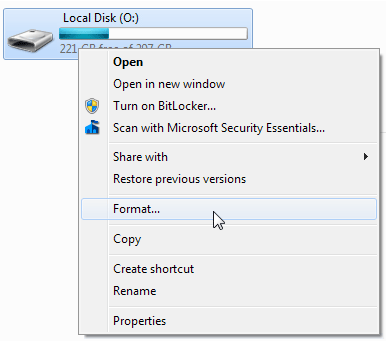
الحل 2: قم بإجراء Chkdsk لفحص وإصلاح خطأ نظام الملفات
يوفر Windows أداة سطر أوامر لفحص أخطاء الأقسام وإصلاحها. تسمى هذه الأداة Chkdsk ويمكن أن تساعدك في إصلاح مشكلات مثل أخطاء الدليل والملفات المتقاطعة والمجموعات المفقودة.
الخطوة 1اضغط على "تشغيل" بعد الضغط على زر "ابدأ".
الخطوة 2اضغط على "إدخال" بعد كتابة cmd في المربع المسمى فتح للانتقال إلى موجه الأوامر.
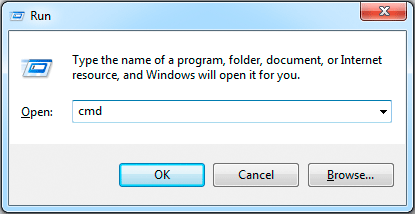
سيتعين على مستخدمي Windows 7 و 8 تشغيل موجه الأوامر كمسؤول: ابحث عن "الأمر" بعد النقر فوق الزر "ابدأ" باستخدام خيار البحث. بعد ذلك ، اختر "تشغيل كمسؤول" بعد النقر بزر الماوس الأيمن فوقه.
الخطوة 3اضغط على Enter بعد كتابة chkdsk /f g: هنا يمثل g حرف القسم التالف.
إذا تلقيت الرسالة "لا يمكن تنفيذ Chkdsk لأن وحدة التخزين قيد الاستخدام بواسطة عملية أخرى. هل ترغب في جدولة فحص وحدة التخزين هذه في المرة التالية التي تتم فيها إعادة تشغيل جهاز الكمبيوتر؟ ثم اضغط على Enter بعد كتابة Y وأعد تشغيل الكمبيوتر.
تعد سعة وحدة التخزين وموارد النظام وسرعة القرص وعدد المجلدات والملفات الموجودة على القرص عوامل تؤثر على الوقت الذي تستغرقه العملية حتى تنتهي.
لا يحل Chkdsk مشكلات التقسيم التي قد تتسبب في بعض الأحيان بشكل جيد وقد تتسبب في حدوث مشكلات عندما يتعلق الأمر باستعادة الملفات من القسم التالف. لذلك ، إذا كنت ترغب في استرداد البيانات ، فيجب ألا تستخدم هذه الأداة لإصلاح هذا الخطأ.
الحل 3: قم بتشغيل برنامج مكافحة الفيروسات وأعد تشغيل الكمبيوتر
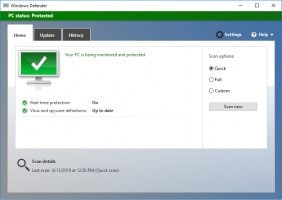
يمكن أن تصبح بياناتك غير قابلة للقراءة بسبب البرامج الضارة أو الفيروسات. وبالتالي ، فأنت بحاجة إلى برنامج موثوق لمكافحة الفيروسات. بالطبع ، يمكن أن تتداخل بعض أنواع البرامج السيئة مع عمليات التشغيل. لذلك ، تحتاج إلى إعادة تشغيل جهازك بعد انتهاء فحص الفيروسات.
وسيعود الدليل أو الملف التالف إلى الحياة. ومع ذلك ، يجب عليك التحقق من أن كل شيء يعمل كما هو متوقع. لذلك ، لا تنس فتح ملفاتك بعد إعادة تشغيل جهازك.
الحل 4: حاول فتح محرك أقراص USB المشكل على جهاز كمبيوتر آخر
الحياة مليئة بالمفاجأت. وفي بعض الأحيان ، تحتاج إلى الاعتماد على نهج التجربة والخطأ. لذلك ، إذا كانت محركات أقراص USB الخاصة بك تعمل بشكل سيء على جهاز واحد ، فيجب عليك تجربة جهاز آخر. وقد يستعيد وظائفه.
لماذا يحدث ذلك؟ حسنًا ، أنت تعرف كيف أن أنظمة التشغيل لها إصدارات مختلفة. وتتميز أجهزة USB الخاصة بك بتصميمات مميزة بالإضافة إلى برامج التشغيل. أيضًا ، ستتعرف على ما إذا كان محرك القلم لديك متوافقًا مع الأجهزة الأخرى.
لذا ، قبل أن تضغط على "إصلاح هذا الجهاز" ، حاول الوصول إلى بيانات الجهاز باستخدام سطح مكتب آخر.
يمكن أن تساعدك الطرق المذكورة أعلاه في إصلاح رسالة الخطأ أو الملف أو الدليل تالف أو غير قابل للقراءة. ومع ذلك ، إذا فشلوا ، فستواجه احتمال فقدان جميع البيانات المخزنة على القرص الصلب الخارجي. سيتعين عليك محاولة استرداد البيانات من محرك أقراص USB للتأكد من أن بياناتك تظل في متناولك.
المزيد من المقالات ذات الصلة:
الجزء 3: كيفية استرداد البيانات من محرك الأقراص الثابتة USB
يمكن أن تساعد أدوات استرداد البيانات التابعة لجهات خارجية ليس فقط في إصلاح الملف أو الدليل باعتباره خطأ تالفًا أو غير قابل للقراءة ولكن أيضًا في استعادة البيانات المفقودة من محرك أقراص USB. أفضل أداة ستجدها على الإنترنت هي Recoverit Recovery البرمجيات. يمكنه إصلاح جميع أنواع رسائل الخطأ وملفات استعادة البيانات من القرص الصلب الخارجي في غضون دقائق.
 ضمان التنزيل الآمن ، بدون برامج ضارة
ضمان التنزيل الآمن ، بدون برامج ضارةباستخدام Wondershare Hard Drive Data Recovery ، يمكنك بسهولة وفعالية إجراء استرداد القسم واستعادة الملفات المحذوفة واستعادة محرك الأقراص الثابتة RAW. فيما يلي دليل إرشادي يحتوي على إرشادات خطوة بخطوة حول كيفية استخدام برنامج Wondershare لاستعادة بيانات القرص الصلب لاستعادة البيانات من محرك أقراص USB.
الخطوة 1اختر محرك الأقراص الفعلي المحدد حيث فقدت البيانات وانقر على "ابدأ" لمسح البيانات المفقودة.

الخطوة 2سيبدأ Recoverit فحصًا شاملاً. عادة ، سوف يستغرق الأمر بضع دقائق لإنهاء المسح. في بعض الأحيان ، يتطلب الأمر بضع ساعات في حالة وجود العديد من الملفات كبيرة الحجم.

الخطوة 3قم بمعاينة البيانات المستردة من القرص الصلب التالف ، ويمكنك حفظها في موقعك المفضل.

إن مشاهدة الملف أو الدليل تالف أو رسالة خطأ غير قابلة للقراءة ليس بالأمر الجيد أبدًا. إنه مؤشر على أن محرك الأقراص الثابتة الخارجي قد تعرض للتلف ولم يعد بإمكانك الوصول إلى بياناته. يمكن أن يساعد تنسيق القرص الصلب الخارجي في إصلاح رسالة الخطأ هذه. ومع ذلك ، إذا كنت ترغب في استرداد البيانات من محرك أقراص USB ، فإن استخدام Recoverit Recovery يعد خيارًا جيدًا للاستخدام.
 ضمان التنزيل الآمن ، بدون برامج ضارة
ضمان التنزيل الآمن ، بدون برامج ضارةاستعادة الملفات وإصلاحها
- استعادة ملفات المستندات
- إصلاح ملفات المستندات
- استعادة وإصلاح المزيد
- استعادة الملفات التالفة
- استعادة مجلد
- 0 بايت حل الملفات
- تم إلغاء حذف سلة المحذوفات
- استعادة المجلد على ويندوز
- استرجاع الملفات المفقودة
- تحويل الملفات المحذوفة
- صافي& حذف ملف

Khalid Abdullahi
contributor Editor
Generally rated4.5(105participated)